ఫైల్ ఎక్స్ప్లోరర్ ఇష్టమైనట్టుగా..
పీసీలో డాక్యుమెంట్లు, ఫొటోలు, ఫైళ్లను విడమరచుకొని, ఒక క్రమంలో పెట్టుకోవటానికి విండోస్లో ఫైల్ ఎక్స్ప్లోరర్ను వాడుకుంటూనే ఉంటాం. విండోస్ 10, 11లో ఇది మరింత కొత్తగానూ మారిపోయింది. దీనిలోని అన్ని ఫీచర్లు చాలామందికి తెలియదనే అనుకోవాలి. వీటి గురించి తెలిస్తే ఔరా అనాల్సిందే. వీటిల్లో ఒకటి క్విక్ యాక్సెస్ విభాగాన్ని కావాల్సినట్టుగా మార్చుకోవటం.
పీసీలో డాక్యుమెంట్లు, ఫొటోలు, ఫైళ్లను విడమరచుకొని, ఒక క్రమంలో పెట్టుకోవటానికి విండోస్లో ఫైల్ ఎక్స్ప్లోరర్ను వాడుకుంటూనే ఉంటాం. విండోస్ 10, 11లో ఇది మరింత కొత్తగానూ మారిపోయింది. దీనిలోని అన్ని ఫీచర్లు చాలామందికి తెలియదనే అనుకోవాలి. వీటి గురించి తెలిస్తే ఔరా అనాల్సిందే. వీటిల్లో ఒకటి క్విక్ యాక్సెస్ విభాగాన్ని కావాల్సినట్టుగా మార్చుకోవటం.
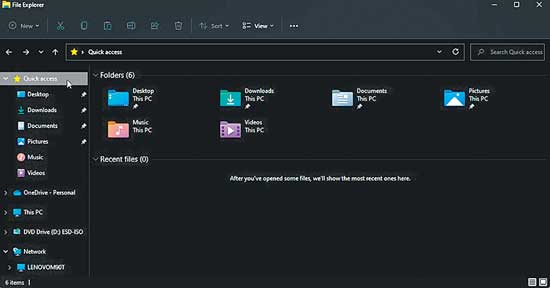
విండోస్ 10లో ఫైల్ ఎక్స్ప్లోరర్ వాడేవారికి ‘క్విక్ యాక్సెస్’ కొత్తేమీ కాదు. తరచూ వాడే ఫోల్డర్లు, ఫైళ్లు ఇందులో కనిపిస్తాయి. ఇవేకాకుండా ఇందులో ఇతర ఫోల్డర్లు కూడా ఉంటే బాగుంటుందనీ కొన్నిసార్లు అనిపిస్తుంటుంది. దీనికి తేలికైన మార్గం లేకపోలేదు. క్విక్ యాక్సెస్కు జత చేయాలనుకునే ఫోల్డర్ మీద రైట్ క్లిక్ చేసి పాపప్ మెనూలో ‘పిన్ టు క్విక్ యాక్సెస్’ను ఎంచుకుంటే చాలు. లేదూ ఫోల్టర్ను క్విక్ యాక్సెస్లోకి డ్రాగ్ చేసినా సరే. లోకల్ ఫోల్డర్లనే కాదు.. నెట్వర్క్ డ్రైవ్ నుంచీ ఫోల్డర్లను దీనిలో చేర్చుకోవచ్చు. వన్డ్రైవ్, డ్రాప్బాక్స్ వంటి క్లౌడ్ సర్వీసుల ఫోల్డర్లనూ జత చేసుకోవచ్చు. ఒకవేళ ఏదైనా ఫోల్డర్ను తొలగించుకోవాలని అనుకున్నారనుకోండి. క్విక్ యాక్సెస్లోని ఫోల్డర్ మీద రైట్ క్లిక్ చేసి ‘అన్పిన్ ఫ్రమ్ క్విక్ యాక్సెస్’ను ఎంచుకోవాలి.
* క్విక్ యాక్సెస్లో ఫోల్డర్ల అమరికనూ మార్చుకోవచ్చు. ఫోల్డర్లను పైకీ లేదా కిందికి డ్రాగ్ చేస్తూ ఇష్టమైనట్టుగానే అమర్చుకోవచ్చు.
* విండోస్ టాస్క్బార్లోనూ క్విక్ యాక్సెస్ పాలు పంచుకుంటుంది. టాస్క్బార్ మీద ఫైల్ ఎక్స్ప్లోరర్ గుర్తుపై రైట్ క్లిక్ చేసి చూడండి. క్విక్ యాక్సెస్ కోసం పిన్ చేసిన ఫోల్డర్లు మెనూలో కనిపిస్తాయి.
* తరచూ వాడిన ఫోల్డర్లు, ఫైళ్లు వాటంతటవే క్విక్ యాక్సెస్లో యాడ్ కాకుండానూ చూసుకోవచ్చు. విండోస్ 10 ఫైల్ ఎక్స్ప్లోరర్లో పైన కనిపించే వ్యూ బటన్ను నొక్కాలి. ఇందులో ఆప్షన్ గుర్తును క్లిక్ చేస్తే ప్రైవసీ విభాగంలో జనరల్ ట్యాబ్ కనిపిస్తుంది. ఇందులో ‘షో ఫ్రీక్వెంట్లీ యూజ్డ్ ఫైల్స్ ఇన్ క్విక్ యాక్సెస్’.. ‘షో ఫ్రీక్వెంట్లీ యూజ్డ్ ఫోల్డర్స్ ఇన్ క్విక్ యాక్సెస్’ బాక్స్లను ఆఫ్ చేసి, ఓకే బటన్ను నొక్కాలి. విండోస్ 11 ఫైల్ ఎక్స్ప్లోరర్లోనైతే పైన కనిపించే సీ మోర్ గుర్తు మీద క్లిక్ చేసి, మెనూలోంచి ఆప్షన్స్ను ఎంచుకోవాలి. ప్రైవసీ విభాగం ద్వారా జనరల్ ట్యాబ్లోకి వెళ్లాలి. ‘షో ఫ్రీక్వెంట్లీ యూజ్డ్ ఫైల్స్ ఇన్ క్విక్ యాక్సెస్’.. ‘షో ఫ్రీక్వెంట్లీ యూజ్డ్ ఫోల్డర్స్ ఇన్ క్విక్ యాక్సెస్’ బాక్స్లను ఆఫ్ చేసి, ఓకే బటన్ను నొక్కాలి.
Trending
గమనిక: ఈనాడు.నెట్లో కనిపించే వ్యాపార ప్రకటనలు వివిధ దేశాల్లోని వ్యాపారస్తులు, సంస్థల నుంచి వస్తాయి. కొన్ని ప్రకటనలు పాఠకుల అభిరుచిననుసరించి కృత్రిమ మేధస్సుతో పంపబడతాయి. పాఠకులు తగిన జాగ్రత్త వహించి, ఉత్పత్తులు లేదా సేవల గురించి సముచిత విచారణ చేసి కొనుగోలు చేయాలి. ఆయా ఉత్పత్తులు / సేవల నాణ్యత లేదా లోపాలకు ఈనాడు యాజమాన్యం బాధ్యత వహించదు. ఈ విషయంలో ఉత్తర ప్రత్యుత్తరాలకి తావు లేదు.
మరిన్ని
-

జీపీటీ దృష్టి!
టెక్నాలజీ రంగంలో ఇప్పుడు ఛాట్జీపీటీ పేరు మార్మోగుతోంది. ఆరంభమైనప్పటి నుంచే సంచలనాలు సృష్టిస్తోంది. రోజురోజుకీ కొత్త పోకడలు పోతోంది. ఆన్లైన్లో టెక్స్ట్ను సంగ్రహించి, మథించటంతోనే ఆగిపోలేదు. -

హాయ్ ఐయామ్ నమో ఏఐ
ప్రధానమంత్రి నరేంద్ర మోదీ టెక్నాలజీ వాడకంలో ఎప్పుడూ ముందే ఉంటారు. ఆయన వ్యక్తిగత నమో యాప్ గురించి తెలిసిందే. దీనికి తాజాగా కృత్రిమ మేధతో కూడిన నమో ఏఐ ఫీచర్ కూడా జతచేరింది. -

ఆండ్రాయిడ్ పరికరాల్లో సరికొత్త ఫొటో ఎడిటింగ్
డిజిటల్ ప్రపంచం రోజురోజుకీ కొత్త పుంతలు తొక్కుతోంది. ఈ నేపథ్యంలో ఆండ్రాయిడ్ పరికరాలూ కొత్త సొబగులు అద్దుకుంటున్నాయి. వీటికి త్వరలో కొత్త ఏఐ ఫీచర్లు అందుబాటులోకి రానున్నాయి. -

రోడ్డు గుంతలను పూడ్చే రోబో
గుంతలు లేని రోడ్లను ఒకసారి తలచుకోండి. ఆ ప్రయాణం ఎంత హాయిగా ఉంటుందో! ఊహించుకుంటేనే ఎంత సంతోషం కలుగుతుందో కదా. అదే నిజమైతే? అది సాకారం కావటం మరెంతో దూరంలో లేదు. -

అశ్లీల బెదిరింపుల వలలో పడకుండా
ఆన్లైన్లో నగ్న చిత్రాలు, వీడియోలతో బెదిరించటాన్ని అడ్డుకోవటానికి ఇన్స్టాగ్రామ్ కొత్తగా న్యూడిటీ ప్రొటెక్షన్ ఫీచర్ను ప్రవేశపెట్టనుంది. ఇన్స్టాగ్రామ్ డీఎంలలో ఉండే ఈ ఫీచర్ దానంతటదే నగ్న చిత్రాలను పసిగడుతుంది. -

పాటలు నేర్పే పదనిస
హిందీ పాటలు పాడటం నేర్చుకోవాలని భావిస్తున్నారా? కానీ సమయం దొరకటం లేదని చింతిస్తున్నారా? అయితే పదనిస యాప్ను ప్రయత్నించి చూడండి. ప్రముఖ సంగీత కంపెనీ సరిగమ ఇటీవలే దీన్ని తీసుకొచ్చింది. -

సామాజిక వ్యసనం శ్రుతి మించుతోందా?
సామాజిక మాధ్యమాలు వ్యసనంగా మారాయా? దీన్నుంచి బయట పడటానికి ప్రయత్నిస్తున్నారా? అయితే పామ్సీ యాప్ సాయం తీసుకోవచ్చు. -

నిర్ణీత సమయానికి ఎస్ఎంఎస్
ఆత్మీయుల పుట్టినరోజు. సరిగ్గా అర్ధరాత్రి 12 గంటలకు ఎస్ఎంఎస్ పంపించాలని అనుకుంటాం. కానీ అప్పటివరకూ మెలకువగా ఉండకపోతే? నిద్రపోయినప్పుడు ఆ సమయానికి మెలకువ రాకపోతే? ఇలాంటి సమయాల్లోనే నిర్ణీత సమయానికి మెసేజ్లు అందే సదుపాయం ఉంటే బాగుండునని అనిపిస్తుంటుంది. -

వాట్సప్ కొత్త ఇమేజ్ ఎడిటర్
వాట్సప్ త్వరలో ఏఐ ఆధారిత కొత్త ఇమేజ్ టూల్ను ప్రవేశపెట్టనుంది. ఇది ఫొటోలను తేలికగా ఎడిట్ చేసుకోవటానికి వీలు కల్పిస్తుంది. ఈ ఫీచర్ ఇమేజ్లను షేర్ చేసుకునే పేజీలో పైన కనిపిస్తుందని చెబుతున్నారు. -

ఏఐ వీడియోకు సౌండ్ ట్రాక్ సొబగులూ
ఏఐతో వీడియోలు సృష్టించటం తేలికైపోయింది. ఎలాంటి వీడియో కావాలో పదాల్లో వర్ణిస్తే చాలు. దానికి తగ్గట్టుగా వీడియోలు రూపొందించే ఏఐ వేదికలు చాలానే ఉన్నాయి. -

వాట్సప్లో మరిన్ని మెసేజ్లు పిన్
వాట్సప్ ప్రియులకు శుభవార్త. ఇకపై ఒకే సమయంలో మూడు కన్నా ఎక్కువ ఛాట్స్, మెసేజ్లను పిన్ చేసుకోవచ్చు. కొత్త ఫీచర్లలో భాగంగా వాట్సప్ దీన్ని ఇటీవలే పరిచయం చేసింది. -

మీ అభ్యర్థి చరిత్రేంటి?
మీ నియోజకవర్గం అభ్యర్థి ఎలాంటివారు? నేర చరిత్ర ఏమైనా ఉందా? తెలుసుకోవాలంటే ‘నో యువర్ క్యాండిడేేట్’ (కేవైసీ) యాప్లో చూసుకోండి. ప్రధాన ఎన్నికల కమిషనర్ ఇటీవల ఎన్నికల క్రమాన్ని ప్రకటించటంతో పాటు ఈ యాప్నూ పరిచయం చేశారు -

గేమింగ్లో కృత్రిమ నేస్తం!
ఎక్కడికి, ఎలా దారితీస్తుందో తెలియదు గానీ కృత్రిమ మేధ (ఏఐ) రోజురోజుకీ కొత్త పుంతలు తొక్కుతోంది. ఇటీవల వృద్ధుల్లో ఒంటరితనాన్ని పోగొట్టటానికి తోడ్పడే ఏఐ రోబో, పూర్తిస్థాయి ఏఐ సాఫ్ట్వేర్ ఇంజినీర్ ఆవిష్కరణ ఆశ్చర్యచకితులను చేస్తే.. తాజాగా ఏఐ గేమింగ్ ఏజెంట్ పుట్టుకొచ్చింది -

ఏఐ పాట
కృత్రిమమేధ (ఏఐ) సాయంతో కొత్త పాటలను సృష్టించాలని అనుకుంటున్నారా? అయితే సునో ఏఐ (https://www.suno.ai/) సాయం తీసుకోండి. ఇదో ఏఐ మ్యూజిక్ జనరేటర్ వేదిక. -

డ్యూగూ.. సూర్యుడికే అన్న!
డ్యూగూ గ్రహ శకలం సూర్యుడి కన్నా ముందే పుట్టిందా? దీని నమూనాల ప్రాథమిక విశ్లేషణలో ఈ విషయమే వెల్లడైంది. ఇప్పుడిదే ఆశ్చర్యం కలిగిస్తోంది. -

గూగుల్ లెన్స్లో సెర్చ్ హిస్టరీ సేవ్
గూగుల్ లెన్స్తో ఇమేజ్లను వెతికేవారికి శుభవార్త. ఇకపై వెతికిన ఇమేజ్లను తేలికగా తెలుసుకోవచ్చు. అవసరమైతే అక్కడి నుంచే డౌన్లోడ్ చేసుకోవచ్చు. -

నిర్ధరణ తీరునూ వివరించే ఏఐ
వైద్యరంగంలో కృత్రిమ మేధ (ఏఐ) రోజురోజుకీ విస్తరిస్తోంది. జబ్బుల నిర్ధరణ దగ్గరి నుంచి చికిత్సలను నిర్ణయించుకోవటం వరకూ ఉపయోగపడుతుంది. -

ఫైల్స్లో స్కాన్!
డాక్యుమెంట్లు, ఫైళ్లను ఒకదగ్గర నిల్వ చేసుకోవటానికి, తేలికగా షేర్ చేయటానికి గూగుల్ ఫైల్స్ యాప్ బాగా ఉపయోగపడుతుంది. ఇప్పుడు దీనికి కొత్తగా స్కాన్ ఫీచర్ అందుబాటులోకి వచ్చింది. -

డాక్స్లో పాత వర్షన్ కావాలంటే?
గూగుల్ డాక్స్లో ఎడిటింగ్ చేస్తూనే ఉంటాం. షేర్ చేసిన ఫైళ్లలో ఎవరెవరో ఏవో మార్పులు చేయొచ్చు. కానీ కొన్నిసార్లు ముందరి డాక్యుమెంట్లోని సమాచారమే బాగుందని అనిపించొచ్చు. -

టాయ్లెట్ ఎక్కడ?
బయటకు వెళ్లినప్పుడు పబ్లిక్ టాయ్లెట్ల విషయంలో మహిళలు చాలా ఇబ్బంది ఎదుర్కొంటుంటారు. పట్ణణాల్లోనైతే ఈ సమస్య మరీ ఎక్కువ. -

ఫ్లాష్ నోటిఫికేషన్లు ఇలా..
ఫోన్ సైలెంట్లో పెట్టారు. కానీ ముఖ్యమైన నోటిఫికేషన్లు మిస్ అవుతున్నామేమో అని మనసులో అనిపిస్తుంటుంది. అంతలా బాధపడాల్సిన పనిలేకుండా ఫ్లాష్ లైట్ అలర్ట్ను సెట్ చేసుకుంటే చాలు.
తాజా వార్తలు (Latest News)
-

సుప్రీం లీడర్ పుట్టిన రోజే ఇరాన్పై దాడులు.. అమెరికాకు చివరి క్షణంలో తెలిసిందట!
-

వేసవి రద్దీకి రైల్వే సిద్ధం.. రికార్డు స్థాయిలో 9,111 అదనపు ట్రిప్పులు!
-

కావ్య బాధ.. శారీలో లావణ్య, మౌనీరాయ్
-

నేటి రాశి ఫలాలు.. 12 రాశుల ఫలితాలు ఇలా... (19/04/24)
-

‘ప్రేమలు 2’ ఫిక్స్.. రిలీజ్ ఎప్పుడంటే?
-

కాంగ్రెస్ ఎన్నికల ప్రచారంలో షారూఖ్ ఖాన్ ?... భాజపా అభ్యంతరం


